ファイル:パブリッシュ設定
Home>Flash>操作リファレンス>ファイル:パブリッシュ設定
[ファイル]->[パブリッシュ設定]は、[ファイル]->[パブリッシュ]で、Flashドキュメントをパブリッシュする際の、初期設定を編集します。
![[ファイル]->[パブリッシュ設定]](../../../../data/img/flash/reference/01_file/17-01.jpg)
パブリッシュとは
パブリッシュとは、Flashで作成した動画を、ブラウザで再生できる形式に変換することをいいます。
Flash Professionalなどで生成したドキュメントは、そのままのファイル形式(.fla)で、サーバにアップしても、ブラウザを介して動作させることはできません。
ブラウザで動作させるには、[パブリッシュ]を行い、.flaファイルから.swfファイルに出力しなければなりません。
パブリッシュ設定
形式
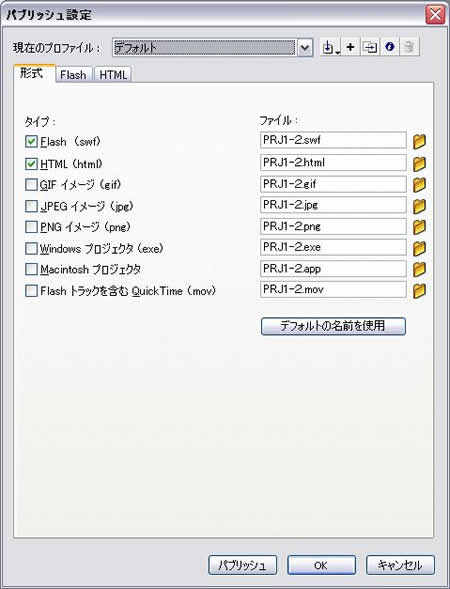
書き出すときのファイル形式に応じた、自動的につけられるファイル名の初期値を設定します。
Flash

バージョン
再生するFlash Playerのバージョンを指定します。
Flashで使用できる機能は、Flash Playerのバージョンによって制限されます。最新のFlash Playerであれば、すべての機能を使うことができますが、古いFlash Playerでは使えないことがあります。
しかし、最新のバージョンをユーザがインストールしていなければ、最新のバージョンでしか動作しない機能は、使うことができません。
ダウンロードの順序
Flashは、何層ものレイヤーを重ねて動画をつくることができます。
サーバにアップした動画ファイルは、再生する前に、ファイル自体をダウンロードしなければなりません。
このとき、レイヤーの重なりが複数ある場合、上からダウンロードするか下からダウンロードするかを指定できます。
ダウンロードしている間に表示する画面を、レイヤーの上に設定している場合には、上からダウンロードすれば、まずその画面が表示されます。
ActionScriptのバージョン
ActionScriptのバージョンを指定します。
1.0と2.0のいずれかを指定することができます。
また、ActionScriptでクラスを作った場合には、[設定]ボタンをクリックして、クラスファイルまでの相対パスを指定します。
オプション
サイズレポートの作成
パブリッシュしたときに、サイズレポートを表示します。
サイズレポートとは、どのデータにどれだけのファイル容量があるかを示すレポートで、Flash動画を生成するときに、どこに無駄があるのかを確認することができます。
サイズレポートは、「ファイル名 Report.txt」というファイル名で出力されます。
保存場所は、パブリッシュしたファイルが書き出された場所です。
読み込みプロテクト
パブリッシュしたswfファイルは、Flash Professionalで読み込んで、flaドキュメントに変換することができます。
つまり、他者のつくったswfファイルを解析して、自分で編集しなおすことができてしまう、ということです。
これを防ぐために、[読み込みプロテクト]をかけておくと、swfから読み込むことができなくなります。

Traceアクションを省略
Flash動画が正常に動いているかをTraceを使って検証する際に、メッセージウィンドウを非表示にします。
実際の動画ファイルのサイズが小さくなる、というようなことはありません。
traceアクションとは、ActionScriptを使って動作制御を行う場合に、そのプログラムが正しく動作するかをチェックするアクションです。
製作者が製作途上において、動作を確認するために使います。
traceアクションは、パブリッシュした後の動画には不必要であるため、traceアクションを省略することで、traceアクションが削除された状態でパブリッシュできるようになります。
デバッグを許可
パブリッシュ時にデバッガが起動し、swfファイルをデバッグすることができるようになります。
デバッグは、ActionScriptが含まれているドキュメントでのみ有効です。
ムービーの圧縮
パブリッシュ時に、圧縮します。
swfファイルの容量を小さくすることができます。
テキストやActionScriptが多いファイルは特に有効です。
[ムービーの圧縮]を施したファイルは、Flash Player6以降で再生できます。
Flash Player6 r65用に最適化
[バージョン]において、[Flash Player6]を選択した場合、[Flash Player6 r65用に最適化]にチェックを入れると、Flash Player6のバージョンを指定できます。
現在では、Flash Player6は過去のものになっているので、必要ないでしょう。
非表示レイヤーの書き出し
Flashドキュメントの、非表示レイヤーが書き出されます。
[非表示レイヤーの書き出し]のチェックをはずすと、非表示にしているレイヤーはswfファイルには出力されず、動作確認などを行う際に利用できます。
SWC書き出し
swcファイルとは、Flexコンポーネントとさまざまなアセットのアーカイブファイルです。
swcファイルを書き出すには、ActionScriptを設定している必要があります。
[SWC書き出し]にチェックを入れた状態で、[ファイル]->[パブリッシュ]を指定すると、パブリッシュ時に出力されるファイルの中に、swcファイルも含まれます。
パスワード
[読み込みプロテクト]のチェックを入れるか、[デバッグを許可]にチェックを入れると、入力できるようになります。
[パスワード]を設定しておくと、ほかのユーザが、出力したswfをFlash Professionalで読み込む際に、パスワードを要求します。
また、デバッガを起動してデバッグする際に、パスワードを要求します。複数の人で作業している際に、同じファイルを同時にデバッグしないための措置として使えます。
パスワードを無効にするには、入力したパスワードを削除して、[読み込みプロテクト]のチェックをはずして、パブリッシュします。
スクリプトの制限時間
パブリッシュしたFlash動画(swf)ファイルを再生する時間を指定します。
その時間が過ぎた場合は、スクリプトはキャンセルされます。
JPEG画質
画像の圧縮率を指定します。
画質が小さいほど、ファイルサイズは小さくなりますが、画像は荒くなります。
オーディオストリーム
再生する音声の圧縮形式を指定し、サンプルレートや音質などを決めることができます。
圧縮形式には「ADPCM、MP3、Raw、スピーチ」の4種があります。
オーディオイベント
何かをクリックした際に再生される音声(イベントサウンド)の、圧縮形式等を指定します。
個々のサウンド設定を無効にする
上記[オーディオストリーム]、[オーディオイベント]で個別に設定した内容は無視されます。
サウンド設定は、ライブラリパネルに登録してあるサウンドファイルを、右クリック->[書き出し設定]を指定したときの[サウンド設定]で統一されます。
デバイスサウンドの書き出し
携帯電話などの通常のコンピュータ以外のデバイスで再生することを想定して、サウンドを書き出す場合には、[デバイスサウンドの書き出し]にチェックを入れます。
ローカルでの再生に関するセキュリティ
サーバからダウンロードして再生するのではなく、自分のコンピュータに保存した上で直接Flashを再生するときに、その動画ファイルに、サーバと通信するActionScriptが埋め込まれていると、個人情報を送信されてしまう場合があります。
そういったことを防ぐための設定を行う項目です。
ローカルファイルにのみアクセスする
ローカルのファイルにのみアクセスできるようにして、ネットワークを介してアクセスしようとする通信を遮断します。
ネットワークにのみアクセスする
ネットワークにのみアクセスできるようにして、ローカルのファイルにはアクセスできないように設定します。
HTML
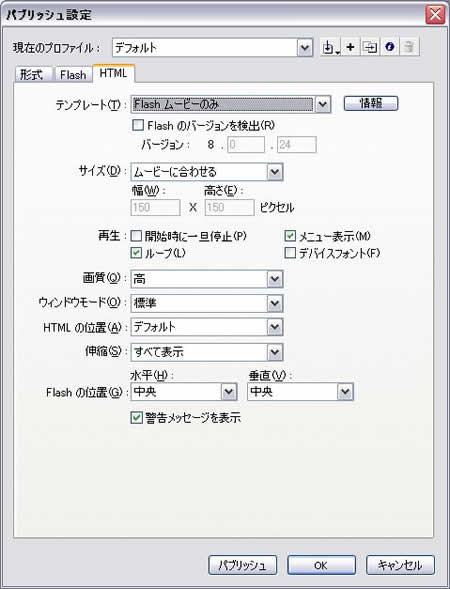
テンプレート
HTMLにパブリッシュする際の、HTML側のテンプレートを指定します。
AICCトラッキングを含むFlash
HTML で Adobe Flash Movie を表示します。
Adobe 相互学習を使用時に、AICC-HACP トラッキングサポートを含みます。
Flash(FSCommandサポート)
Adobe Flash ムービーを HTML 上で表示。
FSCommand と JavaScript をサポート。
Flash HTTPS
アクティブコンテンツ用に更新された HTML ファイルで Adobe Flash ムービーを表示します。
HTTPS サーバーにアクセスして、Adobe Flash Player を取得します (インストールされていない場合)。
このテンプレートをパブリッシュすると、HTML 出力フォルダに AC_RunActiveContent.js も作成されます。これは、HTML と一緒にアップロードする必要があります。
Flashのみ―フルスクリーンサポート
アクティブコンテンツ用に更新され、フルスクリーンがサポートされた HTML ファイルで Adobe Flash ムービーを表示します。
このテンプレートをパブリッシュすると、HTML 出力フォルダに "AC_RunActiveContent.js" も作成されます。これは、HTML と一緒にアップロードする必要があります。
Flashムービーのみ
アクティブコンテンツ用に更新された HTML ファイルで Adobe Flash ムービーを表示します。
このテンプレートをパブリッシュすると、HTML 出力フォルダに AC_RunActiveContent.js も作成されます。これは、HTML と一緒にアップロードする必要があります。
Pocket PC 2003用 Flash
Pocket PC 用に設定した HTML で Adobe Flash ムービーを表示します。
Pocket IE、デスクトップの IE、および Netscape ブラウザに適しています。
Quick Time
QuickTime ムービーを埋め込む HTML ドキュメントをパブリッシュします。
同時に QuickTIme ムービーをパブリッシュするには、パブリッシュ形式の QuickTIme を選択してください。
SCORM 1.2 トラッキングを含む Flash
ADL/SCORM 1.2 通信のテンプレートをパブリッシュします。
相互学習をサポートするように修正しました。LMS 関数の Flash からの呼び出しを許可する ADL API 1.2 オブジェクトと FSCommand 'glue' を検索して初期化する JavaScript を含みます。
SCORM 2004 トラッキングを含む Flash
SCORM 2004 向けのパブリッシュ用テンプレート。インタラクティブ学習をサポートするための変更が加えられています。
また、SCORM 2004 用の ADL API オブジェクトを検出して初期化するための JavaScript、Flash から LMS 関数を呼び出すための glue という FSCommand などが含まれています。
イメージマップ
ビットマップをクライアントサイドのイメージマップとしてパブリッシュします。
[形式] タブをクリックして、[GIF]、[JPEG] または [PNG] を選択します。
名前付きアンカーを含む Flash
スクリプトおよび HTML アンカーを挿入して、Adobe Flash Player 6 以降のコンテンツのブックマークを設定できます。
テンプレートを編集するには、c:\Documents and Settings\ユーザ名\Local Settings\Application Data\Adobe\Flash CS3\Configuration\HTML\を開きます。
サイズ
ブラウザで表示されるFlash動画の大きさを指定します。
ムービーに合わせる
Flashで生成した動画の大きさと同じ大きさで表示します。
ピクセル
縦と横のサイズをピクセルで指定します。
パーセント
縦と横のサイズをパーセンテージで指定します。
再生
動画をブラウザで再生するときの動作を指定します。
開始時に一旦停止
ブラウザで表示されたときなどに、いきなり自動的に再生するのではなく、静止画として表示されます。
[開始時に一旦停止]にチェックを入れた状態で、Flash動画に、開始するアクションがなかったり、[メニュー表示]にチェックを入れていないと、再生はできません。
メニュー表示
ブラウザで表示しているFlash動画ファイル上で、右クリックをした際に、動画の動作を指定するメニューを表示します。
[メニュー表示]のチェックをはずしたときは、右クリックメニューは最低限のものしか表示されません。
ループ
動画が最後まで再生されたら、最初に戻って繰り返し再生し続けます。
デバイスフォント
[デバイスフォント]にチェックをいれると、swfファイルにフォント情報が埋め込まれません。もし、再生するユーザ側に、swfで使用しているフォントがない場合、ユーザのコンピュータでは別のフォントで表示されます。
このため、動作確認時にはフォントがきれいに収まって見えても、再生するユーザによってはレイアウトが乱れる恐れがあります。
画質
Flash動画の再生スピードを優先するか、画質のきれいさを優先するかを指定します。
低
再生スピードを優先します。アンチエイリアスを使用しません。
自動/低
再生開始時は、スピードを優先するために、アンチエイリアスはオフで、画質も低画質ですが、コンピュータの処理に遅延が見られなければ、アンチエイリアスをオンにし、画質も高画質にします。
自動/高
再生開始時は、スピードと画質の両方とも優先度を同等レベルにして再生します。
コンピュータの能力に応じて、画質ではなくスピードを優先するようになります。
必要に応じてスピードを出すために、アンチエイリアスをオフにします。
中
アンチエイリアスを使用します。ビットマップをスムージング処理しません。
画質は[低]と[高]の中間になります。
高
再生スピードよりも画質を優先します。アンチエイリアスを必ず使用します。
swfファイルにアニメーションが組み込まれていない場合は、ビットマップがスムージング処理されます。アニメーションが組み込まれている場合は、スムージング処理しません。
品質優先
再生スピードは無視して、最高画質を出力します。
必ずアンチエイリアスを使用し、ビットマップも必ずスムージング処理されます。
※アンチエイリアス
画像の境界を、周囲の色の中間色で補うことで、丸みを帯びたスムーズな画像にします。アンチエイリアスを使うと、色の数が増えるため、ファイルサイズが増します。
※スムージング処理
ビットマップ画像(ラスター画像)の色と色の境界を、その中間色で補うことで、自然な色の表現にします。
なお、別に画像を用意している場合、Flash Professional上で拡大縮小を行うよりも、画像処理ソフト(PhotoshopやFireworks)で編集した方が、きれいに処理できます。
ウィンドウモード
標準
Flash動画の背景を不透明にします。背景にある画像・色は見えません。
不透明表示
Flash動画の背景を不透明にします。背景にある画像・色は見えません。
透明表示
Flash動画の背景を透明にして、背景にある画像・色を見えるようにします。
HTMLの位置
HTMLファイルとしてパブリッシュした場合に、Flash動画ファイルを配置する場所を、HTMLファイル内の[左][右][上][下]のいずれかに指定します。
伸縮
すべて表示
ブラウザで表示した際に、縦横比を維持しつつ、Flash動画の全体がフレームに収まるサイズに設定します。
枠なし
ブラウザで表示した際に、縦横比を維持しつつ、フレームに最大限収まるサイズに設定します。
フィット
ブラウザで表示した際に、縦横のサイズが、フレームと一致するサイズに設定されます。縦横比は維持されないため、画像は縦長、横長になる場合があります。
拡大・縮小なし
ブラウザで表示した際に、再生フレームの大きさ如何にかかわらず、Flashドキュメントで指定したサイズで出力されます。
Flashの位置
ブラウザで表示した際に、Flash動画ファイルを表示する位置を、水平位置(左、中央、右)、垂直位置(上、中央、下)から指定します。
関連リンク
よく読まれている記事
- 右クリックメニューの表示が遅い【Information】
- 画像の一部にリンクを貼る(クリッカブルマップ【Dreamweaver】
- 一定時間でローテーションする広告【JavaScript】
- Dreamweaver【Dreamweaver】
- クリックした画像を拡大・縮小する【JavaScript】
UpDate:2011-1-28
